После запуска Access вы увидите окно начала работы с программой (рис.1). Здесь вы можете задать создание базы данных одним из трех ниже описанных способов.
1.Чтобы создать базу данных на основе одного из стандартных шаблонов, выберите название шаблона в разделе Локальные шаблоны (рис.2), а затем щелкните по одному из шаблонов, например, Контакты. Кроме того, можно взять за основу один из онлайн - шаблонов (Microsoft Office Online), если ваш компьютер подключён к Интернет.
2. Если вы создавали базу данных раньше, выберите ее название в разделе Открыть последнюю базу данных. Если в этом списке нет имени вашей базы, то щелкните кнопкой мыши на ссылке Другие и в появившемся окне Открытие файла базы данных укажите нужный файл.
3.Самый простой способ создания новой базы данных — на основе пустого шаблона в окне Новая пустая база данных. В этом случае вам будет доступно больше всего возможностей для формирования ее структуры и ввода записей. Щелкните кнопкой мыши на значке Новая база данных. В левой части окна Новая база данных отобразится поле Имя файла. Введите в него имя новой базы и нажмите кнопку Создать. Новая база данных будет сохранена в папке Мои документы.
Общий принцип использования интерфейса Access 2007 — такой же, как у других приложений пакета Microsoft Office 2007.
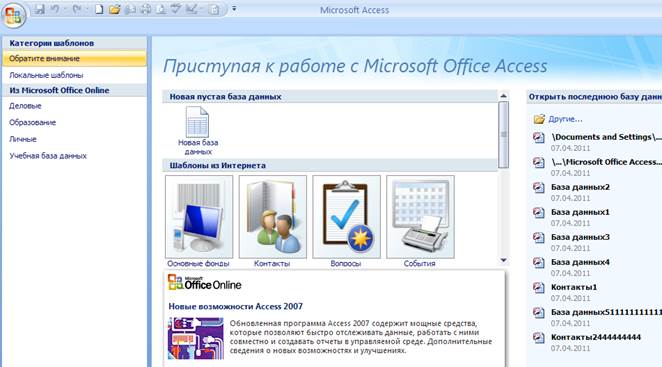
Рис.1. Окно начала работы с программой
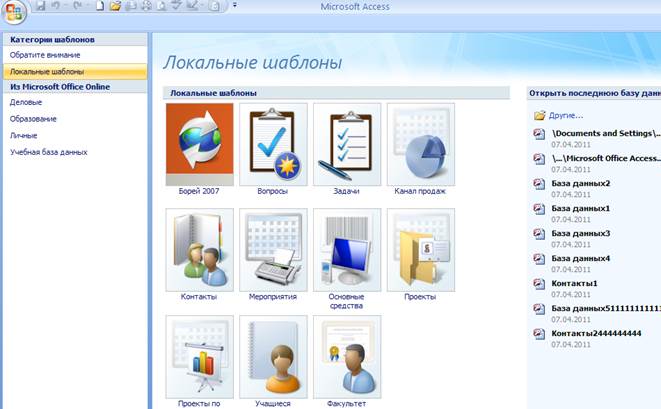
Рис. 2. Окно локальных шаблонов
В центре пустой базы данных находится окно активной базы данных (рис.3). Оно состоит из двух частей: области переходов, содержащей список объектов базы данных, и области просмотра. Левую часть окна можно скрыть с помощью кнопки Открыть/Закрыть границу области переходов  . Нажав повторно эту кнопку, вы снова отобразите область переходов.
. Нажав повторно эту кнопку, вы снова отобразите область переходов.

|

|
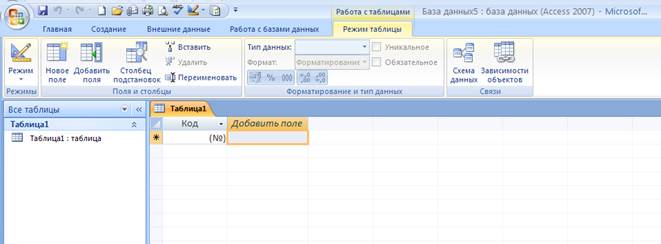
Рис.3. Окно пустой базы данных.
 2015-05-10
2015-05-10 289
289








